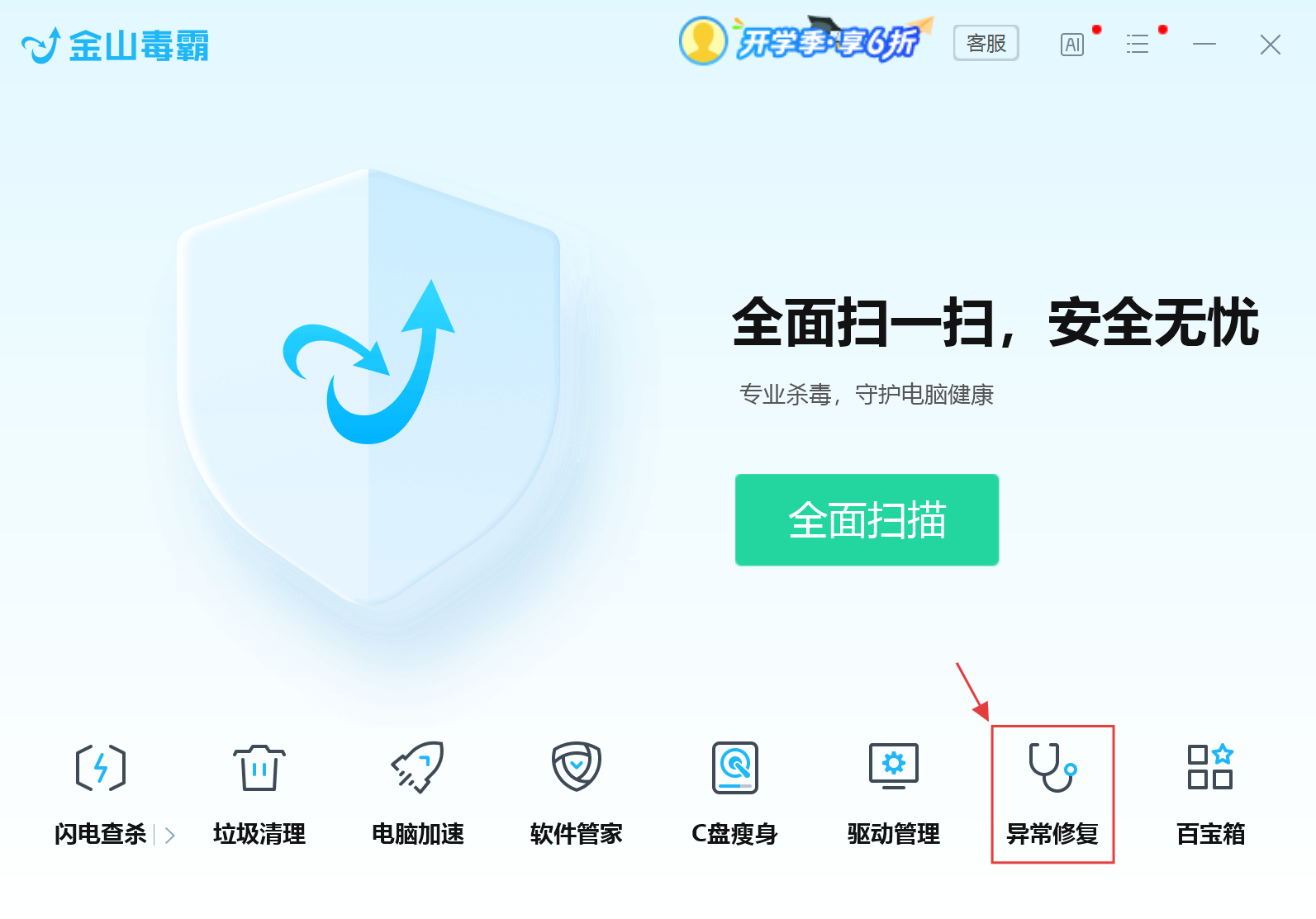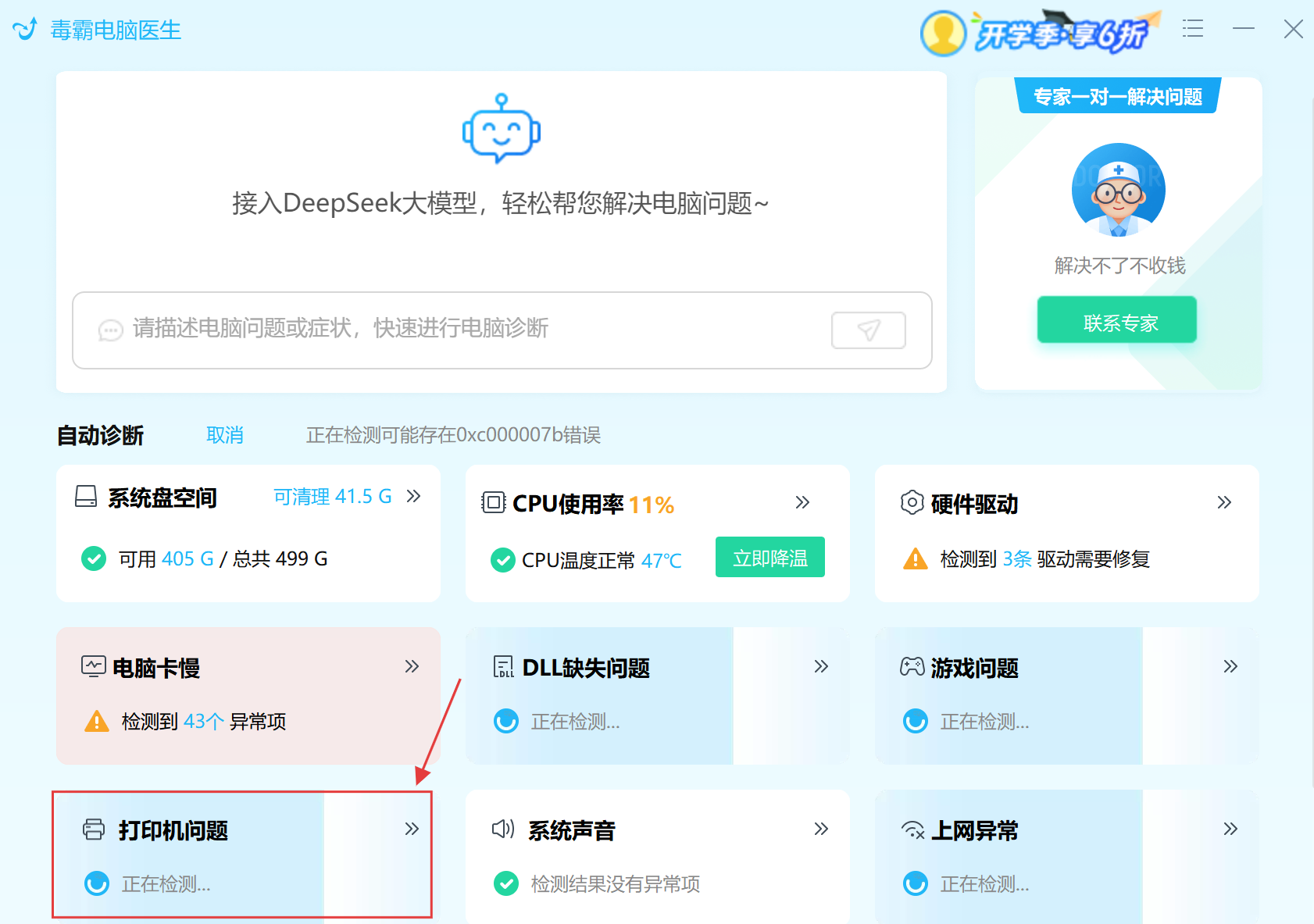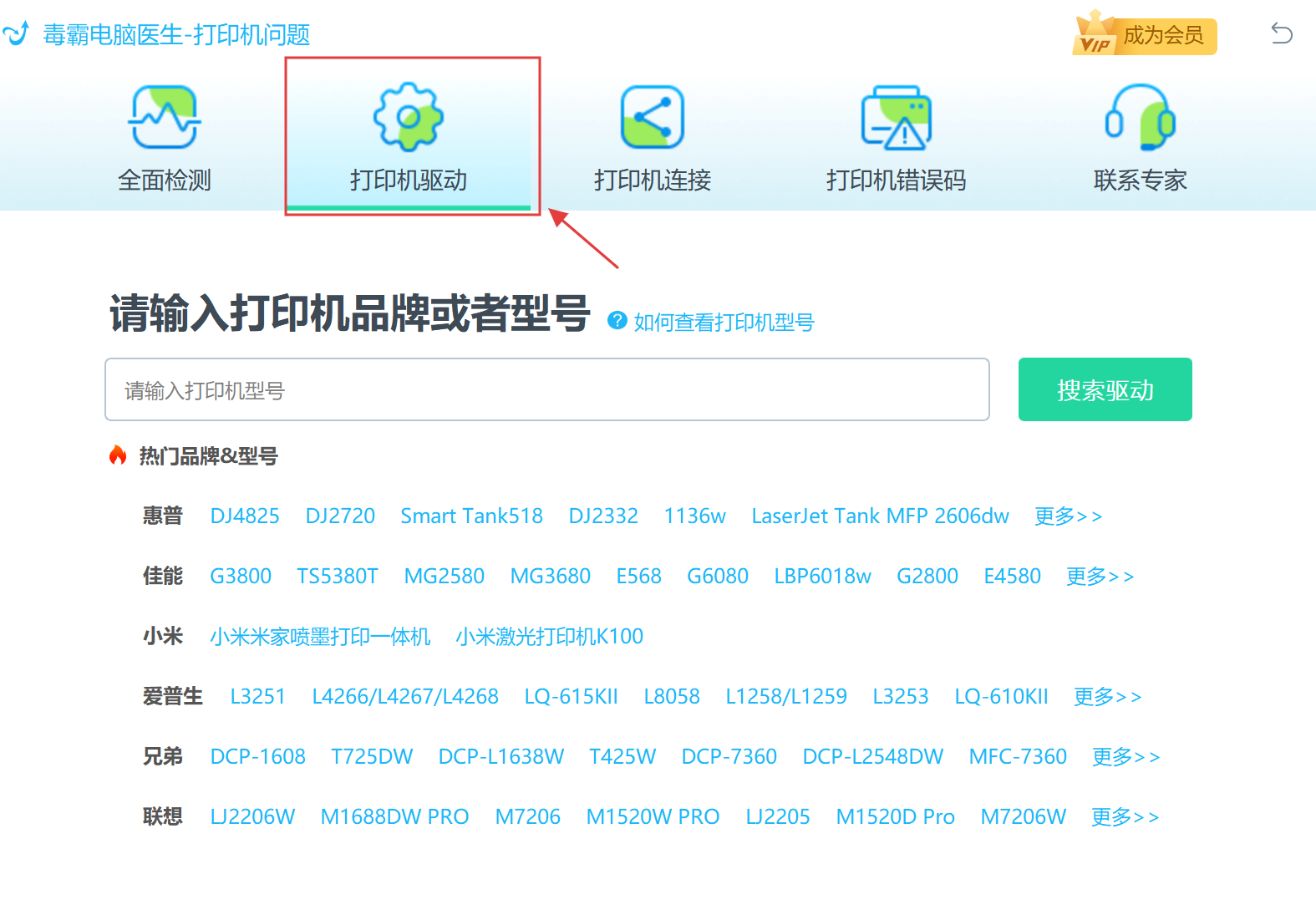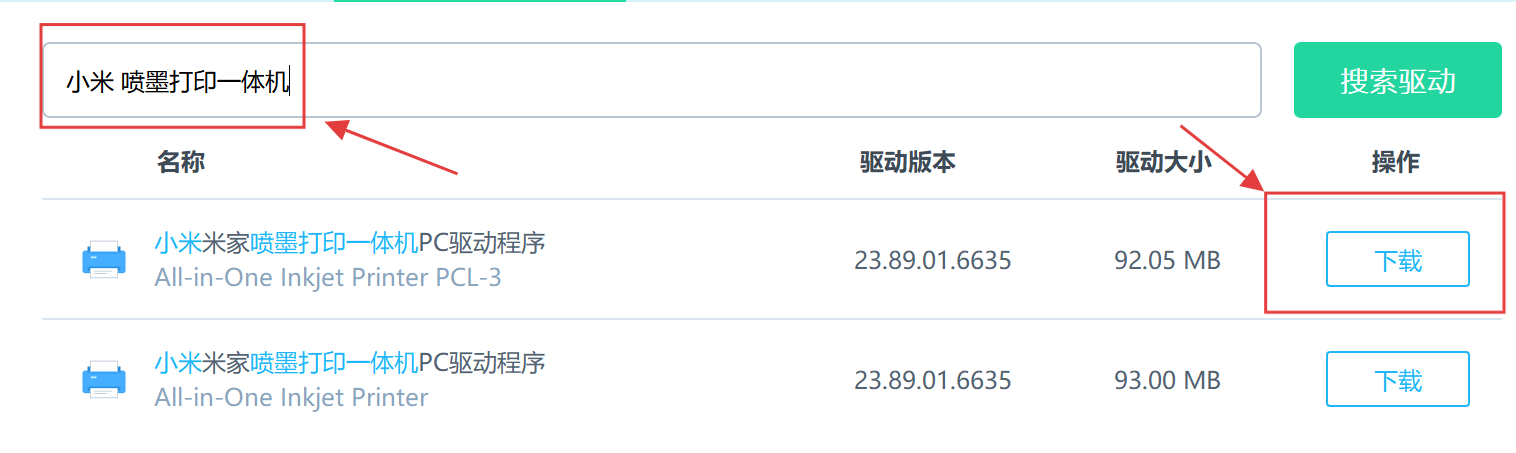打印机修复工具
打印机作为我们日常工作和生活中不可或缺的办公设备,其正常运行离不开一个关键的“桥梁”——打印机驱动程序。 驱动程序是操作系统与打印机硬件之间进行通信的软件,它告诉操作系统如何与特定型号的打印机交互,从而实现打印功能。 然而,许多用户都曾遇到过打印机驱动无法使用的问题,这不仅影响了工作效率,也带来了诸多不便。 本文将深入探讨打印机驱动无法使用的常见原因,并提供切实可行的解决方案,帮助您轻松应对此类问题。
打印机驱动无法使用?排查一下问题出在哪里吧
打印机驱动程序作为连接电脑与打印机的核心桥梁,其无法正常使用会直接导致打印功能失效。造成该问题的原因可归纳为四大类,具体如下:
1.驱动自身问题
文件损坏:下载中断、安装异常导致核心文件缺失,引发功能故障。
2.设备连接问题
无线连接:网络不一致、信号不稳、IP冲突,造成驱动与打印机通信失败。
3.系统与软件环境问题
系统补丁缺失:缺少必要的系统更新,驱动无法调用底层功能。
4.打印机硬件故障
主板、打印头等核心部件损坏,设备无法响应驱动通信。

破解打印机驱动无法使用难题:3 招轻松解决
方法一:重启大法与基础检查
当遇到打印机驱动问题时,最简单有效的方法往往是先尝试重启电脑和打印机。 简单的重启可以清除临时错误和缓存,让设备重新建立连接。 同时,检查打印机USB连接线是否牢固,无线连接是否稳定,确保打印机处于开机状态且没有报错指示灯亮起。 很多时候,这些基础操作就能解决大部分小问题。
方法二:使用专业软件一键解决
对于安装过程中出现的常见错误,以及下载速度慢,操作过程毫无头绪,金山毒霸专为打印机的问题进行了专业的解决。
进入金山毒霸选择【异常修复】一栏
选择【打印机问题】
进入到【打印机驱动】
输入需要下载的型号(这以小米喷墨打印机为例)【搜索驱动】
点击【下载】自动下载(下载渠道放心可靠)
方法三:手动更新驱动
使用打印机官网给出的驱动同样可以更新,以惠普打印机为例:
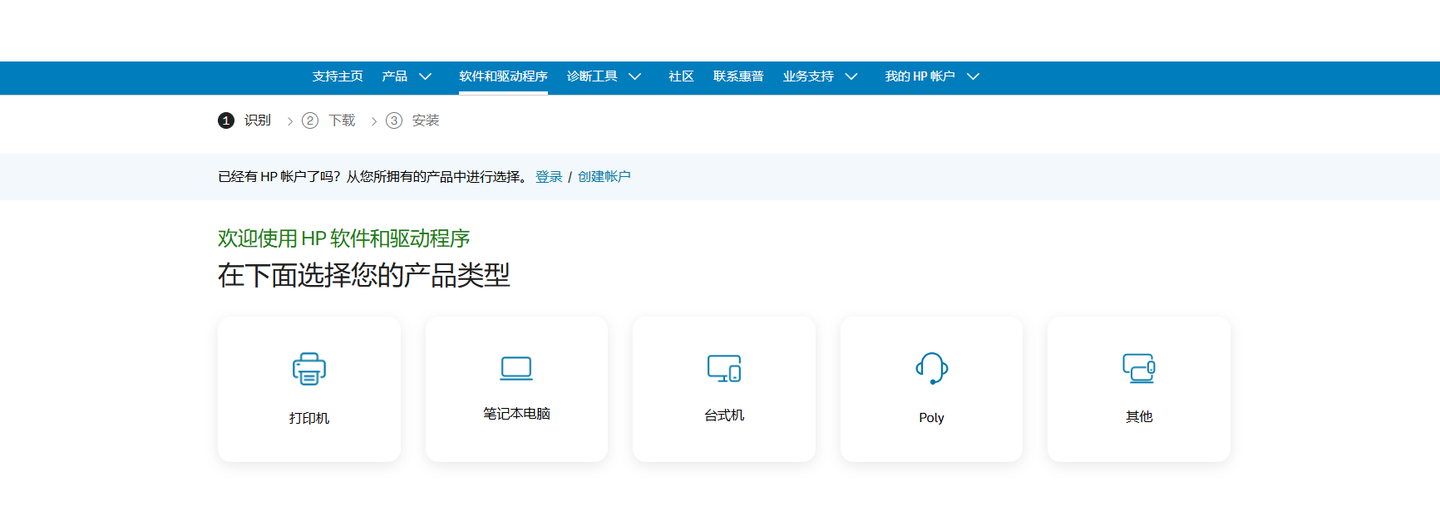
惠普官方的工具,适配惠普打印机,针对驱动无法使用问题,提供 “故障诊断向导”“驱动修复”“固件更新” 功能。它能检测驱动与惠普打印机固件的兼容性,若固件版本过低导致驱动失效,可引导更新固件,对于常见故障,提供分步排查方案
如何避免打印机驱动出现异常报错?
维护系统与软件:更新操作系统补丁(如 Windows .NET Framework)及打印相关软件,避免兼容问题。
用优质连接线:优先选原装或达标 USB 线,防止线缆问题导致驱动与打印机通信中断。